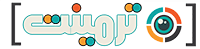در این آموزش قصد داریم نحوه صحیح نصب وردپرس در لوکال هاست را بصورت قدم به قدم به شما آموزش دهیم. بگذارید قبل از اینکه وارد نحوه نصب وردپرس در لوکال هاست بشویم شما را با خود وردپرس آشنا کنیم و اصلا وردپرس چی هست و چرا باید آن را نصب کنیم.
وردپرس چیست؟
وردپرس به عنوان یک cms یا سیستم مدیریت محتوا شناخته می شود در واقع وردپرس یک سایت ساز کاملا رایگان است و می توانید سایت خودتان را با کم ترین امکانات بسازید. بله درست شنیدید وردپرس یک سایت ساز رایگان است و جالب تر از این می توانید آن را در کمتر از ۵ دقیقه نصب و راه اندازی کنید ولی خب برای اینکه سایت شما حرفه ای شود باید یک سری امکانات به سایت وردپرسی خودتان اضافه کنید که رسالت ترمینت این است که شما را در حرفه ای تر کردند سایت یاری نمایید.
در این سری از آموزش هدف ما ارائه جامع نصب وردپرس برای افراد مبتدی است تا خودشان به راحتی و بدون نیاز به دیگران بتوانند وردپرس را نصب و راه اندازی کنند. در این آموزش قرار است نحوه نصب وردپرس در لوکال هاست را به شما آموزش دهیم.
اگر ویدیو بالا را مشاهده کردید و نیاز به آموزش بیشتری دارید ادامه مقاله را مطالعه بفرمایید.
نصب xampp در ویندوز ۱۰
برای اینکه وردپرس خودتان را در لوکال ( یک شبکه محلی که در داخل کامپیوتر خودتان است به زبانی ساده تر یک سایت در کامپیوتر خودتان راه اندازی می کنید و آن سایت را فقط خودتان می توانید ببینید) نصب کنید نیاز به نرم افزاری دارید که بتواند محیط اینترنت را برای شما شبیه سازی کند نرم افزارهای متعددی برای این کار وجود دارد که دو تا از معروف ترین آنها xampp و wampserver می باشد که در این آموزش ما از xampp استفاده کرده ایم.
چرا باید وردپرس را در لوکال هاست نصب کنیم؟
شاید براتون سوال پیش بیاید که چرا باید وردپرس را در لوکال هاست نصب کرد. نصب وردپرس در Localhost مزیت های فراوانی دارد مثلا شما می خواهید تغییر در سایتتان ایجاد کنید و دیگر نیازی نیست به اینترنت متصل شوید و همان جا بصورت آفلاین تغییرات را انجام می دهید علاوه براینکه ترافیکی از اینترنت شما کم نمی شود سرعت بارگذاری صفحات هم نسبت به اینترنت کمتر می شود و در آخر بعد از اینکه سایت بصورت کامل آماده شد می توانید آن را به راحتی در هاست (محیط واقعی اینترنت) آپلود کنید.
پس اگر می خواهید وردپرس خودتان را در رایانه داشته باشید با ترمینت همراه شوید.
برای این کار به سایت apachefriends مراجعه کنید و xampp مناسب ویندوز را دانلود و نصب نمایید.
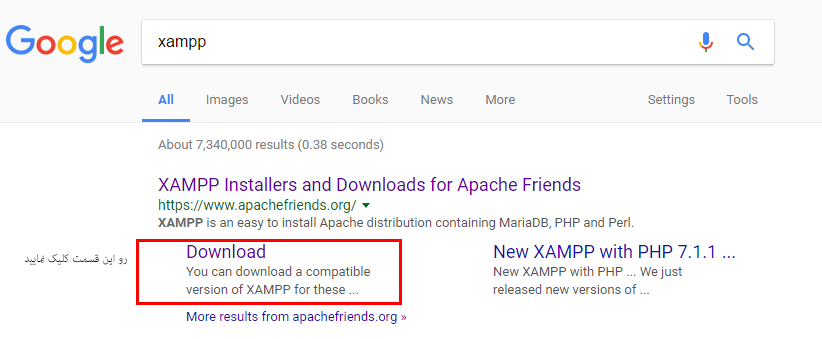

بر روی فایل دریافتی کلیک و متنظر نصب شوید این نکته را در نظر داشته باشید که هنگام نصب xampp به تنظیمات پیشفرض آن دست نزنید و فقط در تمامی مراحل روی دکمه next کلیک کنید.
بعد از نصب، xampp را اجرا نمایید. بعد از بالا اومدن روی دکمه های start در Apache و MySQL کلیک کنید، دقت داشته باشید زمانی xampp کار خواهد کرد که روی Apache و MySQL رنگ سبز نمایان گردد درغیر این صورت مشکلی در نصب بوجود آمده است، وقتی xampp را نصب می کنید پورت ۸۰ توسط این نرم افزار اشغال می شود و اگر این پورت قبلا اشغال شده باشد رنگ xampp سبز نمی شود که در مقاله ای جداگانه در این رابطه توضیح خواهیم داد.
اگر مشکل یا سوالی در اجرای xampp دارید می توانید از طریق کانال تلگرامی tarminet مطرح نمایید و کارشناسان ما بلافاصله جواب شما را خواهند داد.

نصب وردپرس در لوکال هاست
خب حالا می رویم سراغ نصب وردپرس، برای دانلود وردپرس به سایت wordpress.org بروید، اگر با IP ایران وارد این سایت شوید یعنی بدون فلتر شِکن وارد بشید به شما پیشنهاد می دهد وردپرس فارسی شده را دانلود کنید یا می توانید بصورت مستقیم وارد fa.wordpress.org شوید و وردپرس مناسب فارسی زبانان را دانلود نمایید.
حالا دوباره سراغ xampp می رویم. روی Explorer کلیک کنید یک پوشه باز می شود و از اون پوشه دنبال پوشه ای به نام htdocs بگردید داخل این پوشه بروید، این قسمت می شود روت سایت شما، بدانید که روت سایت در لوکال هاست همینجاست. پوشه ای درست کنید و نامی دلخواه برای آن بگذارید، ما در این مثال از نام tarminet استفاده کرده ایم. در پوشه ساخته شده فایل وردپرسی که دانلود کردید را در اینجا اکسترکت کنید.

این آدرس http://localhost/tarminet را در مرورگرتان تایپ کنید.
همانطور که می بینید وردپرس از شما درخواست می کند یک پایگاه داده بسازید. برای ساختن پایگاه داده به سراغ Xampp می رویم روی قسمت Admin در MySQL کلیک نمایید تا وارد phpmyadmin شوید. رو قسمت Databases کلیک و در قسمت Create database نام دیتابیس خودتان را وارد و collation آن را روی utf8_general_ci تنظیم و در نهایت روی دکمه create کلیک نمایید به همین سادگی توانستید دیتابیس خودتان را ایجاد کنید.

حالا به سراغ http://localhost/tarminet می رویم و ادامه نصب را دنبال می کنیم.
در مرحله بعد نام پایگاه داده ای را که ساخته اید را وارد می کنید، نام کاربری root و قسمت رمز را خالی بگذارید (چیزی داخل آن نوشته نشده باشد) میزبان پایگاه داده را دست نزنید همان localhost است و پیشوند جدول را توصیه می شود برای امنیت بیشتر تغییر دهید رو فرستادن کلیک نماید در قسمت بعد اطلاعات سایت خودتان را وارد می کنید در عنوان سایت نام سایتتان را وارد می کنید بعد یک نام کاربری و پسوردی قوی انتخاب و در آخر ایمیل و تیک نمایش به موتورهای جستجو اگر روی هاست واقعی است را کلیک کنید.
حالا با وارد کردن آدرس http://localhost/tarminet/wp-login.php در url و نوشتن نام کاربری و رمز عبور وارد پنل مدیریت وردپرس می شوید.
تبریک می گم شما توانستید وردپرس را در لوکال هاست نصب کنید.
اگر در این رابطه مشکلی برای شما پیش آمد در قسمت نظرات یا تماس با ما یا کانال تلگرامی tarminet مطرح کنید.